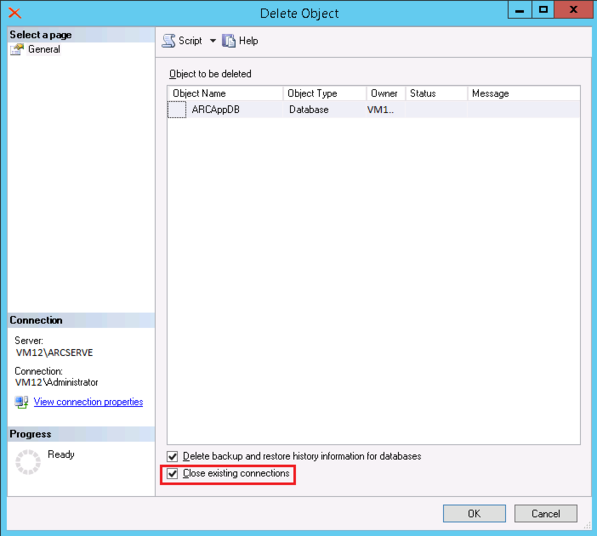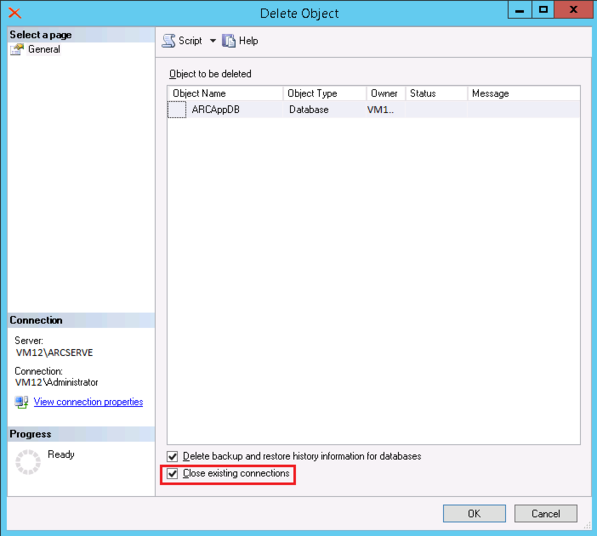Recreación de la base de datos de Arcserve UDP
Es posible que se deba volver a crear la base de datos de Arcserve UDP por motivos diversos. Por ejemplo, puede que la base de datos actual consuma más de 10 GB de datos. Para volver a crear la base de datos, primero se debe suprimir la base de datos de Arcserve UDP existente y, a continuación, configurar una nueva base de datos para sustituir la base de datos suprimida. El procedimiento sirve tanto para bases de datos de Microsoft SQL Server como de Microsoft SQL Server Express Edition.
Importante: Al suprimir la base de datos de Arcserve UDP, se pierden todos los datos actuales.
Para volver a crear la base de datos de Arcserve UDP
- Abra Microsoft SQL Server Management Studio Express e inicie sesión en la instancia ARCSERVE_APP.
- Nota: Si Microsoft SQL Server Management Studio Express no está instalado en el servidor de Arcserve UDP, es posible descargar la utilidad del Centro de descarga de Microsoft.
- Haga clic con el botón secundario del ratón en arcserveUDP y haga clic en Suprimir en el cuadro de diálogo emergente.
- Se abrirá el cuadro de diálogo Eliminar objeto.
-
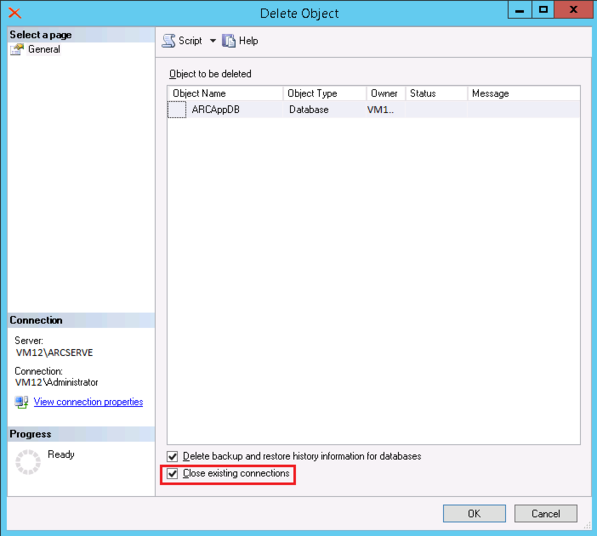
- En el cuadro de diálogo Eliminar objeto, haga clic en la opción Cerrar conexiones existentes y haga clic en Aceptar.
- La base de datos de Arcserve UDP existente se ha suprimido.
- Configure la nueva base de datos. Para obtener más información, consulte Configuración de base de datos.
- La solución Arcserve UDP vuelve a crear la base de datos. El nombre de la instancia de la base de datos es ARCSERVE_APP.
Copyright © 2018. Todos los derechos reservados.
|
|